仕事において、メモは非常に重要な役割を果たしています。メモを取ることで、情報の整理や忘れることを防ぐことができます。しかし、メモの取り方によっては、かえって仕事の効率を下げてしまうこともあります。そこで、この記事では、メモの取り方が業務効率化にどのような影響を与えるのか、また、効率的なメモの取り方や注意点を解説します。
【こちらの記事もオススメ】
【最新】webブラウザで使えるメモ帳ツール8選!手書きできるおすすめサービスも!
【Windowsにおすすめ】メモ帳アプリ9選(Macでも利用可能!)
目次
メモの取り方による仕事効率化のメリット

メモを上手に取ることによって、仕事の効率化に大きく貢献することができます。以下は、メモの取り方による仕事効率化のメリットの例です。
情報整理による効率化
メモを取ることで、情報を整理することができます。例えば、重要な情報や締め切りのあるタスクを優先的に書き出すことで、優先順位を明確にすることができます。また、メモをカテゴリー分けすることで、必要な情報を素早く見つけることができます。
情報の共有による効率化
内容を共有することで、チーム全体で情報共有を行うことができます。特に、リモートワークが増えている現在では、情報共有がさらに重要になっています。メモを共有することで、情報漏れや誤解を防ぎ、効率的なコミュニケーションが可能になります。
ミスの防止による効率化
正確にメモを取ることで、ミスを防ぐことができます。例えば、会議の内容をメモすることで、後で確認する際に重要なポイントを見落とすことがありません。また、情報漏れを防ぐこともできます。
効率的なメモの取り方と注意点

仕事効率化のためには、メモの取り方にも注意が必要です。以下は、効率的なメモの取り方とその注意点です。
目的を明確にする
メモを取る目的を明確にすることは、正しい情報を得るために欠かせません。例えば、ミーティングの場合は、議論されたトピックや重要な決定事項、アクションアイテムなどをメモにまとめる必要があります。目的を明確にすることで、必要な情報を的確に捉えることができ、不要な情報を省くことができます。
メモの管理方法を決める
そのメモをどのように管理するかをあらかじめ決めましょう。例えば、タスクリストにまとめたり、クラウドツールに保存することができます。また、ファイル名やフォルダー名などの管理方法も重要です。簡単なルールを作って、一貫した方法で管理することで、後でメモを探しやすくなります。
メモを残す場所を統一する
保存場所を統一しないと、情報が分散し結局必要なタイミングで見返すことができません。例えば、会議のメモはノートにまとめ、タスクリストはスマートフォンのアプリで管理するといった具合です。また、紙とデジタルのどちらを使うかを決めることも重要です。ある程度の一貫性を持ってメモを残すことで、情報の取り違えや見落としを防ぐことができます。
重要度や優先度を示す
メモを取る際に、重要度や優先度を示すこともおすすめです。例えば、タスクリストであれば、緊急度や重要度に応じてタスクを優先順位付けすることができます。例えば、緊急性が高いタスクは赤いマーカーで、優先度が低いタスクは青いマーカーで示すことができます。
メモに便利なおすすめツール
Huddler(ハドラー)
業務の効率化にもおすすめなのが「Huddler(ハドラー)」です。リモートワークなど離れて業務を進める上で課題になる情報共有のあらゆる課題を解決することができるオールインワンツールです。
現在無料のβ版で提供しており、容量制限もなく初めてITツールを使うという方でも気軽に利用することができます。
 会議を起点とした情報マネジメントツール「Huddler(ハドラー)」
会議を起点とした情報マネジメントツール「Huddler(ハドラー)」
https://service.huddler.app/
会議を起点とした情報マネジメントツール「Huddler」は 業務における情報を適切に管理し、チームとビジネスを前進させる⽣産性向上のためのサービスです。
Huddlerには「会議」「タスク」「wiki」「ファイル」の4つの機能が備わっており、掛け合わせることで業務効率化を実現します。
- リモートワークと出社するメンバーが混在しており、チーム内の業務がいまいち分からない
- 業務効率化ツールはIT企業向けのプロジェクト管理ツールばかり
- 打ち合わせで伝えたタスクに認識のズレがあり、思い通りに進まない
- カスタマイズをしないと便利に使えないツールが多い
このような情報管理における様々な課題を簡単に解決することができます。
Huddlerの4つの機能
会議

Huddlerの会議機能はルームごとに会議の内容が格納され、情報の整理が簡単にできる機能です。Huddlerでは、内容を記載すると自動で保存される仕様になっているため、他のメンバーへのリアルタイム共有が可能となります。またテキストを直感的に入力するだけでなく、それぞれの会議に紐づけたい画像やPDFファイルなどの資料、会議で出た「タスク」など、あらゆる情報を記載・添付することが可能です。
タスク

Huddlerは会議に紐づけてタスクの管理をすることもできます。会議ごとに紐づけられることによって、前回の打ち合わせで誰がいつまでにどんなタスクを与えられたのか、そのタスクの進捗状況はどうなのかを逐一確認することができ「言った言わない問題」や「認識の齟齬」によるトラブルを回避することができます。

併せてタスクを一覧で看板形式で管理することができます。「トレイ」と「タスク」の2つの要素で構成されており、縦軸のトレイも目的や用途に合わせて自由に作成することができます。例えば、ワークフローを軸に管理する場合はステータスでトレイを分け、担当を軸に管理する場合は 担当者名でトレイを分けます。 チームのニーズに合わせてトレイは⾃由に作成できます。
タスクはドラッグ&ドロップで簡単に移動することができるので、進捗状況に合わせてトレイを移動させて常に最新の情報を共有することができます。 タスク名、担当 、期限をそれぞれ設定することが でき、タスクごとにコメントも残せるので、 進捗確認にも便利です。
wiki

Huddlerのwiki機能はルームごとに共有したいあらゆる情報をストックできる機能です。社内マニュアルや日報など様々な情報を直接蓄積することができます。「マニュアル類」「業界ニュース」「リンク集」などそのルームの目的や用途に合わせてカテゴリ分けをし、社内wikipediaとして運用することができます。そのほかに、他のユーザーに編集権限を付与することができたり、投稿毎にコメントの可否を設定できたり共有する内容によってカスタマイズすることが可能です。マークダウン記法にも対応しています。
ファイル

Huddlerのファイル機能はシンプルで誰でも使いやすい仕様になっています。ルームごとにデータを蓄積することができ、フォルダの名前は「クライアント名」や「メンバーごと」、「レポート用」など、チームの目的や用途ごとに合わせて自由に決めることができます。会議に添付したファイルも自動でファイルに集約され、一元管理することが可能です。
Huddlerは現在無料で全ての機能をご利用いただけます。アカウント登録はこちらから。
Microsoft OneNote
Microsoft OneNoteは、Microsoftが提供しているノートアプリです。無料で利用できる高品質なアプリで、PCユーザーをはじめ、多くのスマホユーザーからも高い評価を得ているアプリです。フォルダごとに区分けするファイルの整理やノートシールによって重要なデータを強調させたり、インクを変えてさまざまな質感のテキストを保存したりすることができます。
他アプリとの連携によってより効率的にアプリを操作することが可能で、データの共有によってグループウェアのように使いこなすこともできます。
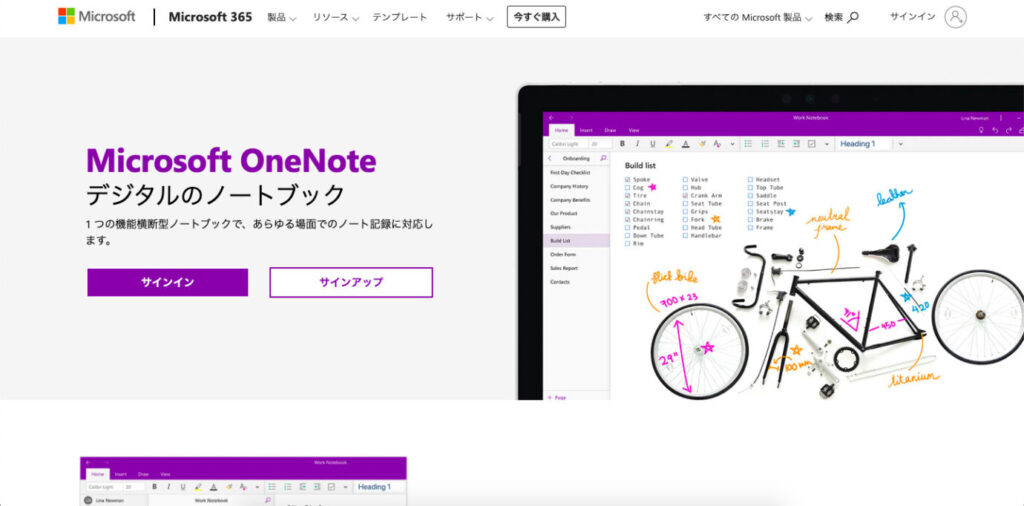
URL:https://www.microsoft.com/ja-jp/microsoft-365/onenote/digital-note-taking-app
Evernote
Evernoteはテキストや音声、写真といった様々な情報をひとつにまとめる事に特化したノートアプリです。撮影した写真から文字情報を抽出しデータ化する機能や、高度な検索機能といった誰にでも使いやすい機能が標準機能として備わっています。メモや文章を中心に様々な形式のデータを管理したい人におすすめのノートアプリです。
無料プランでも全機能利用可能ですが、利用データ容量や同期可能端末を増やしたい方は有料プランへ切り替える事も可能です。
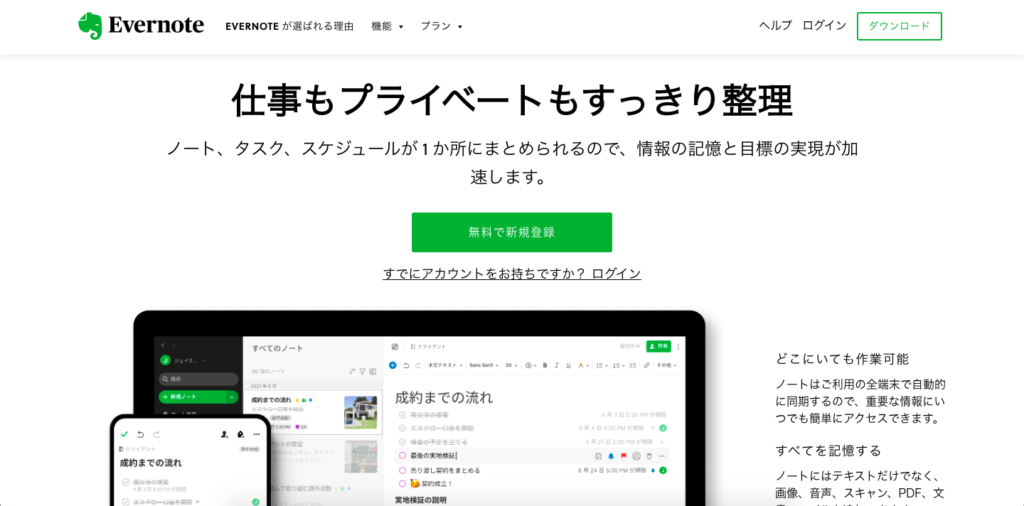
URL:https://evernote.com/intl/jp
Google Keep
Google Keepは、Googleが運営しているオンラインを利用した無料のノートアプリです。キーボード入力はもちろん、手書き機能や音声入力機能を利用してスピーディにテキスト入力ができます。デバイスを問わず利用することができるので、端末のOSを機にすることなくダウンロード・インストールして利用することができます。
ノートのように書き込むことはもちろん、 ToDo機能やスケジュール管理機能、リマインダー機能を利用してビジネスはもちろん、プライベートでも活用しやすいアプリとして世界中のユーザーから高い評価を得ています。
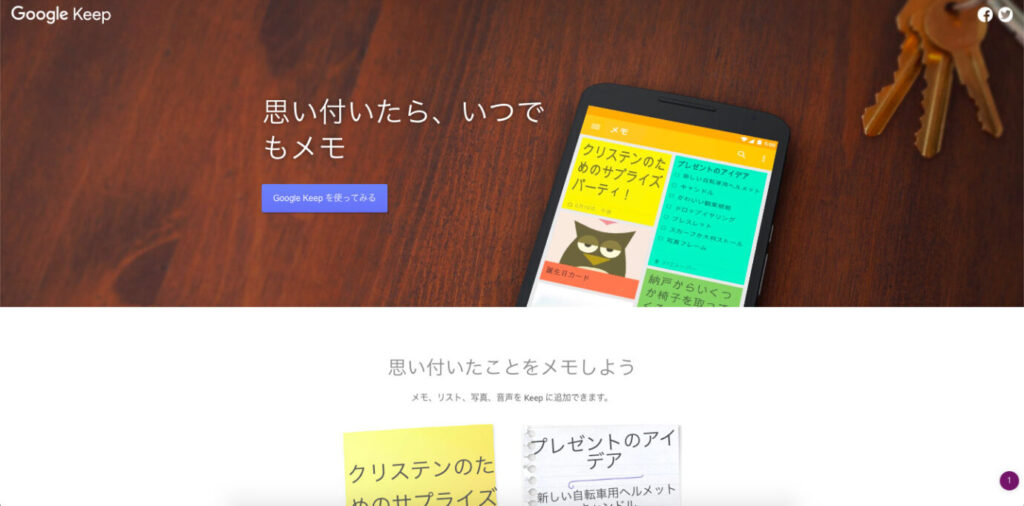
URL:https://www.google.com/intl/ja/keep/
Simplenote
Simplenoteは、初心者でも使いやすいデザインと操作性が魅力のノートアプリです。名前の通りのシンプルさで、書き込むことに特化しているため、余計な機能は必要ないと感じている人には特におすすめです。
バックアップ機能やデータ管理のためのフォルダ機能が充実しており、データ共有機能も可能で、デバイスを問わず利用することができます。
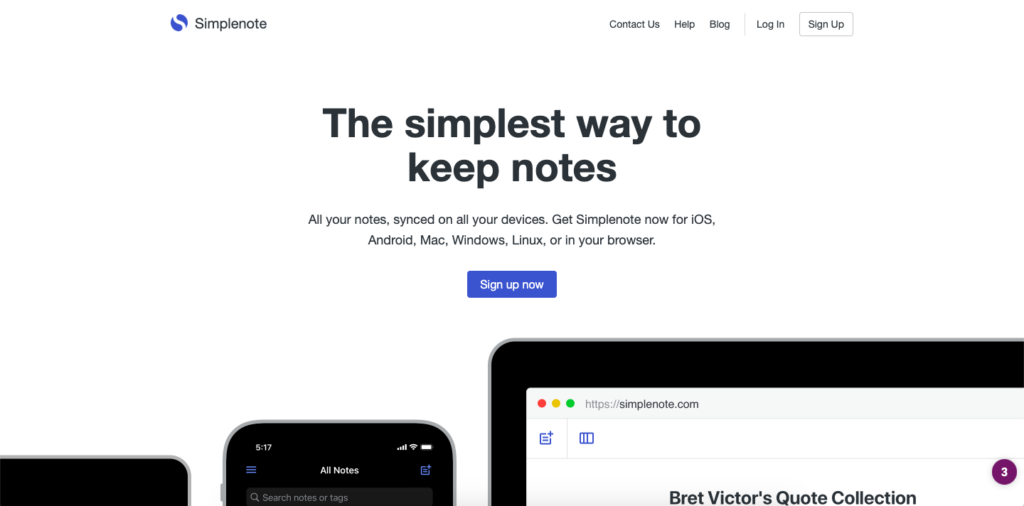
Dropbox Paper
Dropbox Paperは多機能で高品質が世界中のユーザーから人気を集めているノートアプリです。テキストデータだけでなく、動画や画像、ピンタレストのボードやGoogleマップなど、あらゆるデータをドラッグするだけでデータ保存ができます。
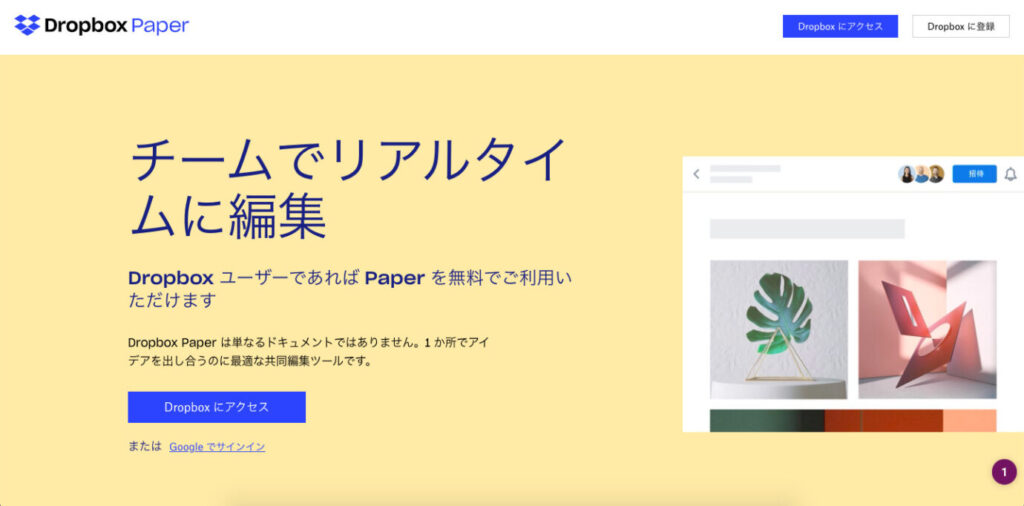
URL:https://www.dropbox.com/ja/paper
esa
esaとは、2014年に設立された合同会社esaの情報共有ツールで、特にWIP機能(書いている途中でも共有する機能)が特徴のツールです。「情報を、育てたい」のキャッチフレーズにあるように、チームのみんなでドキュメントを育てることを目的に、3000社で導入されています。個人利用と言うより、チームでの情報管理におすすめです。60日間という比較的長い期間、無料トライアルができるので実際にチームで使ってみて、使い勝手を確認すると良いでしょう。
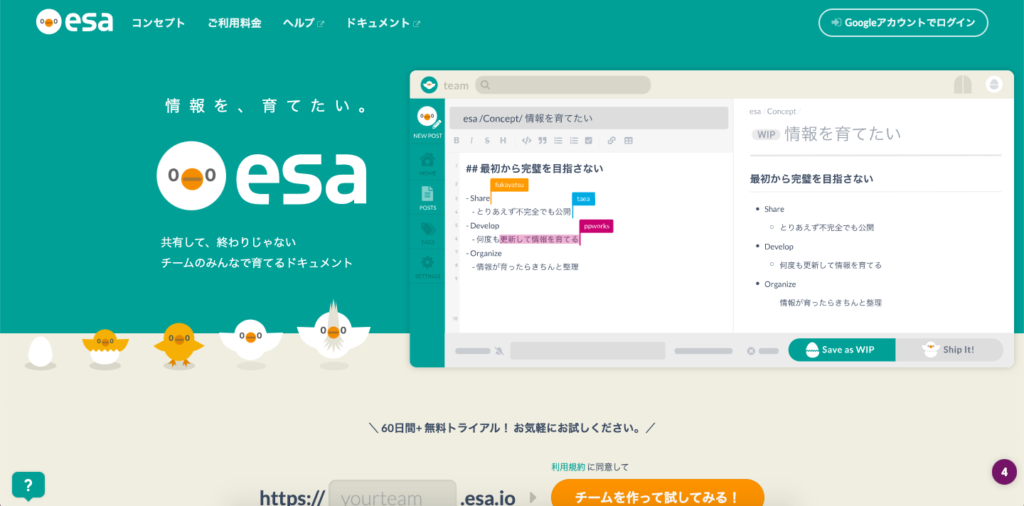
URL:https://esa.io/
Notion
NotionはアメリカのNotion Labs Incが開発したクラウドツールで、「オールインワン・ワークスペース」を謳い、メモ帳機能だけでなく、タスクやスケジュール、Wikiなどのワークフローまで管理できるツールとして人気を博しています。日本語版デスクトップアプリは2021年から提供されており、比較的新しいですが、他のツールと連携ができたり、データ機能が充実していたりとカスタマイズ性の高さから唯一無二のツールとなっています。無料プランもあるため、気になる方は一度触れてみてはいかがでしょうか。
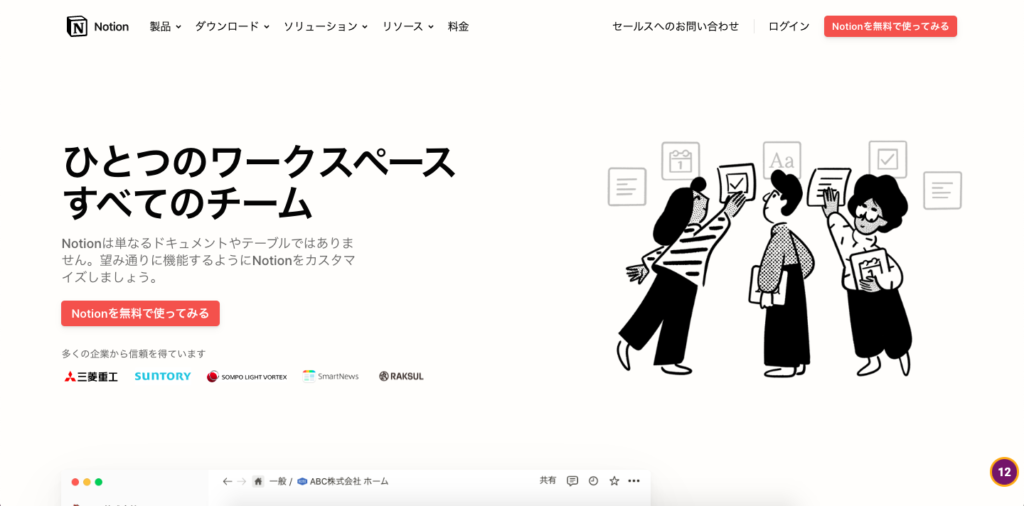
URL:https://www.notion.so/ja-jp



